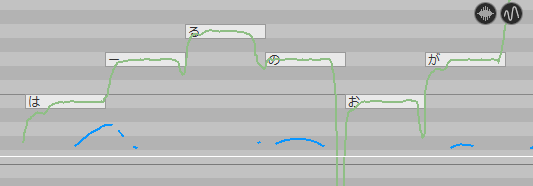歌声の調整②(調整画面)
調整画面では、歌声の発声タイミングやボリューム、ピッチなどのパラメータ(値)を細かく調整することができます。

調整値の重ね表示
ツールバーの調整ツールの丸いボタンで調整項目を選択すると、調整画面が表示されます。
「TMG」などの文字部分をクリックすると、そのパラメータを重ねて表示することができます。
※重ね表示中の調整項目に切り替えたときは、重ね表示が維持されます。
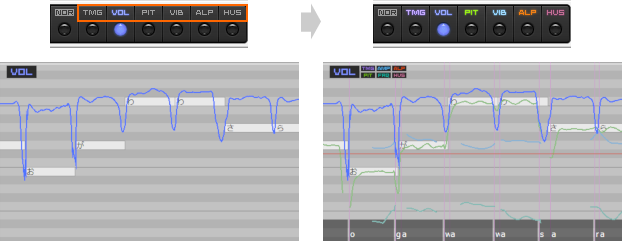
数値表示
オプションの「ソング設定」の「調整画面の数値表示」で、パラメータにマウスカーソルを重ねたときの数値表示の形式が選べます。初期設定は現在値のみの表示ですが、「現在値+差分」や「差分のみ」、非表示にすることもできます。
音声波形の表示
調整画面右上の補助ボタンで(または「ソング」メニューの「その他の表示」や右クリックメニューの「表示」から)オン/オフを切り替えられます。
表示中はCPUやメモリの負荷が高まるため、動作が重い場合やバッテリー駆動中はオフがおすすめです。
※ボリューム調整画面で「声の元になる声帯振動の大きさ」を調整して、音声波形で聴感音量を確認することができます。
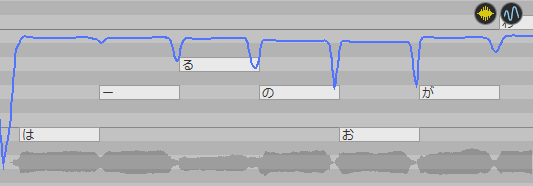
タイミングを調整すると、変化に合わせてピッチやボリューム、ビブラートが自動的に再計算されるため、最初にタイミングを調整してから他の項目を調整していくと効率的です。
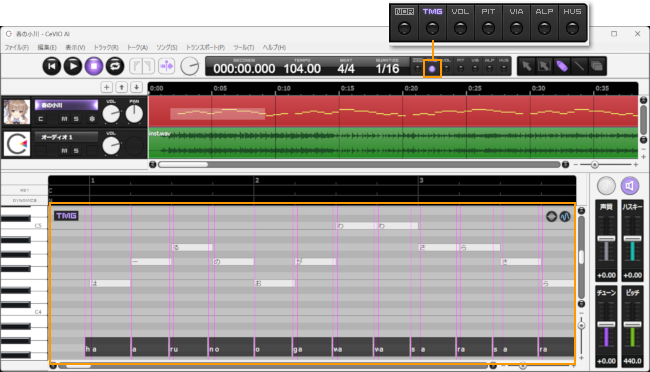
音符単位/音素単位の調整
ペンツールを選んで、ピアノロール下段の黒帯の部分でラインをドラッグすると音符単位でタイミングを調整できます。
タイミングを早めたいときには前へ、遅らせたいときは後ろへラインを移動します。
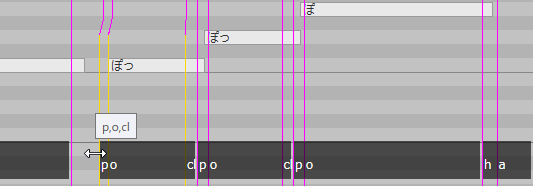
黒帯の上側でラインをドラッグすると、子音や母音の音素単位で長さを調整することができます。
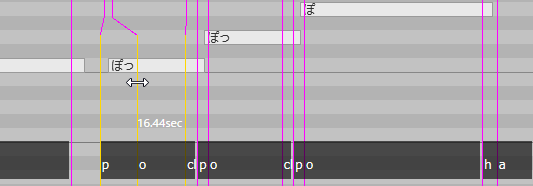
タイミングの平行移動
タイミング調整画面で範囲選択後、ペンツール(または選択ツールで[Ctrl]キー押下)でドラッグすると、選択範囲のタイミングをまとめて平行移動できます。
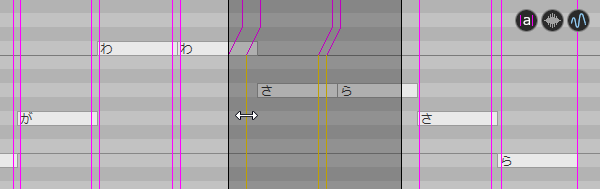 ※平行移動や音符単位/音素単位の調整で、影響範囲にあるピッチ等の調整値は自動補正されます。
※平行移動や音符単位/音素単位の調整で、影響範囲にあるピッチ等の調整値は自動補正されます。
(まとめ選択時、または「自動まとめ選択」オンのとき。)
母音のタイミング補正
タイミング調整画面で範囲選択後、画面右上の補助ボタンで(または調整画面や楽譜編集画面で範囲選択後の右クリックメニューから)母音のタイミングを音符の先頭に自動調整することができます。
※ピッチ等の調整値の自動補正は行われません。使用するのは調整の初期段階がおすすめです。
※機械的な補正により本来の良さが失われる可能性もあります。補助的にお使いください。
状態ライン
本来タイミングは、歌詞の音素(「ド」なら「d」や「o」)ごとに、音素の始まりを示す1本の赤紫色の音素ラインと、音素の中での音の変化を示す4本の薄紫色の状態ラインの5本のラインで構成されています。
[Ctrl+I]キーや、「ソング」メニューの「ライン表示」の「タイミングの状態ライン」をオンにすると、この状態ラインを表示することができます。[Alt]キー押下中、一時的な表示切替も可能です。※通常は非表示で問題ありません。
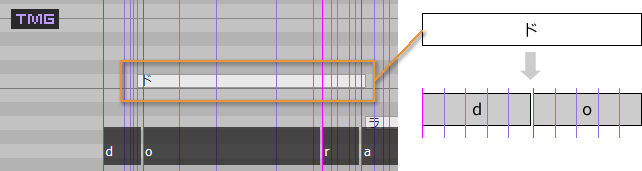
状態ライン表示中は黒帯の上側で、状態ライン1本ずつ調整することが可能です。
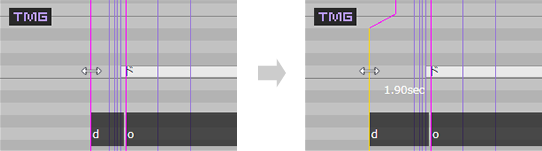
状態ライン表示中に黒帯の部分でドラッグすると音素単位で調整でき、状態ラインは自動調整されます。
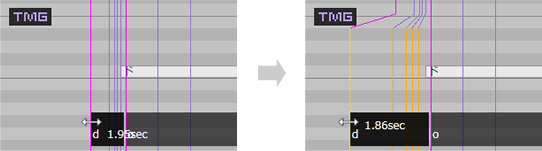
ボリュームは強弱記号で強めたり弱めたりすることもできます。
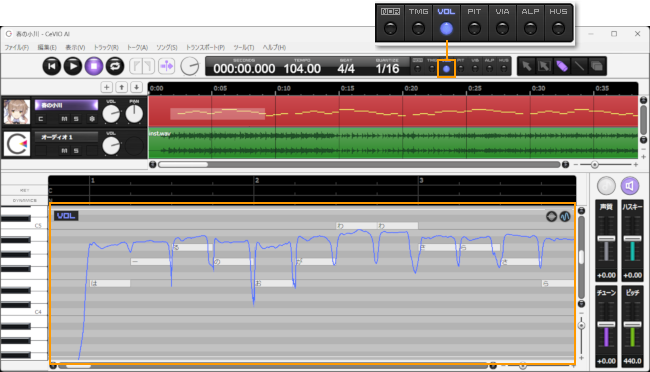
ペンツールを選んで、マウスをドラッグするとボリュームを描くことができます。
ボリュームの単位はdB(デシベル)です。

ピッチ調整画面にビブラートを重ねると、ビブラート付きピッチも重ね表示します。
また、ピッチ調整画面以外にピッチを重ねたときは、常にビブラート付きピッチで表示されます。
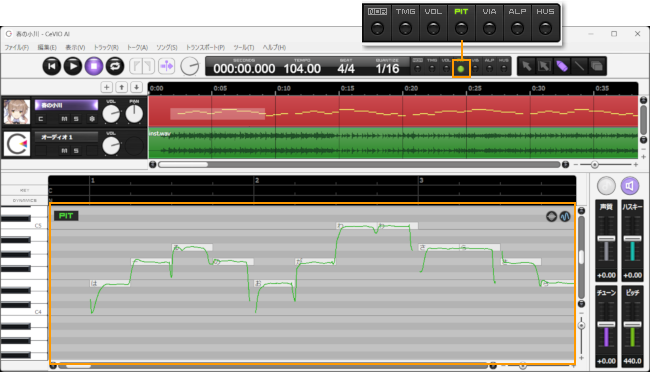
ペンツールを選んで、マウスをドラッグするとピッチを描くことができます。
ピッチの単位はHz(ヘルツ)です。
数値表示の差分(カッコ内)の単位はCent(セント)で、+100Centで半音上を表します。

ビブラート調整画面では、ビブラート付きピッチが自動的に重ね表示されます。
振幅パラメータをペンや消しゴムで調整すると、周期も自動的に補完されます(逆も同様)。
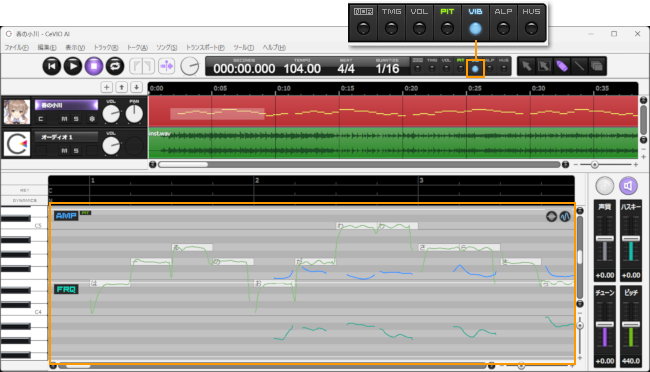
ペンツールを選んで、AMPエリアでマウスをドラッグするとビブラートの振幅を描くことができます。
振幅の単位はCent(セント)で、100Centで上下半音ずつの振れ幅を表します。
選択ツールで範囲を指定して値を上下にドラッグすると、範囲内の値をそのまま上下に移動することができます。

ペンツールを選んで、FRQエリアでマウスをドラッグするとビブラートの周期を描くことができます。
周期の単位はHz(ヘルツ)で、1秒間の揺れの回数を表します。
選択ツールで範囲を指定して値を上下にドラッグすると、範囲内の値をそのまま上下に移動することができます。

元の値を削除
ビブラート調整画面で範囲指定後、右クリックメニューの「元の値を削除」やショートカットキー[Shift+Delete]で、選択範囲のビブラートの振幅と周期を簡単に削除(無効化)できます。
ビブラート無効の部分は、ピッチ調整画面でビブラートも含めたラインを描くことができます。
ビブラート無効
調整画面右上の補助ボタンで(または「ソング」メニューや右クリックメニューの「調整モード」から)、選択中のトラックのビブラートの振幅と周期をすべて無効化することもできます。
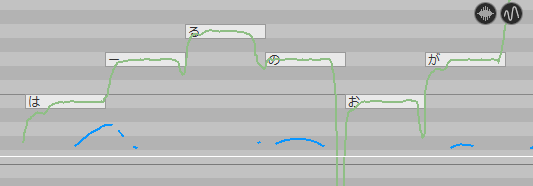

調整値の重ね表示
ツールバーの調整ツールの丸いボタンで調整項目を選択すると、調整画面が表示されます。
「TMG」などの文字部分をクリックすると、そのパラメータを重ねて表示することができます。
※重ね表示中の調整項目に切り替えたときは、重ね表示が維持されます。
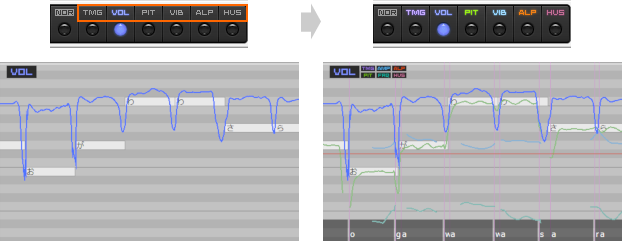
数値表示
オプションの「ソング設定」の「調整画面の数値表示」で、パラメータにマウスカーソルを重ねたときの数値表示の形式が選べます。初期設定は現在値のみの表示ですが、「現在値+差分」や「差分のみ」、非表示にすることもできます。
音声波形の表示
調整画面右上の補助ボタンで(または「ソング」メニューの「その他の表示」や右クリックメニューの「表示」から)オン/オフを切り替えられます。
表示中はCPUやメモリの負荷が高まるため、動作が重い場合やバッテリー駆動中はオフがおすすめです。
※ボリューム調整画面で「声の元になる声帯振動の大きさ」を調整して、音声波形で聴感音量を確認することができます。
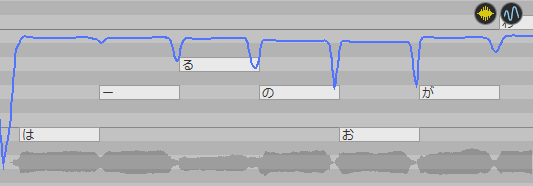
タイミング調整
発声のタイミングを調整することができます。タイミングを調整すると、変化に合わせてピッチやボリューム、ビブラートが自動的に再計算されるため、最初にタイミングを調整してから他の項目を調整していくと効率的です。
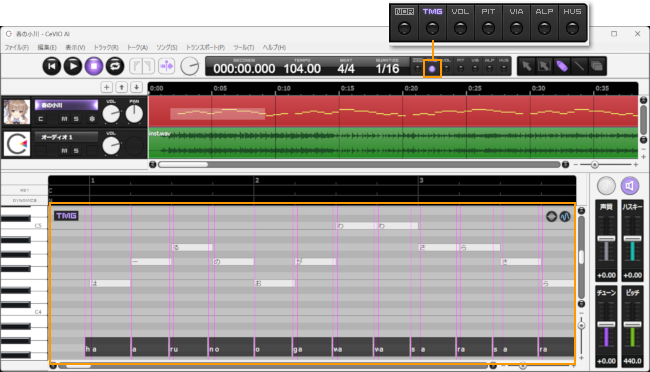
音符単位/音素単位の調整
ペンツールを選んで、ピアノロール下段の黒帯の部分でラインをドラッグすると音符単位でタイミングを調整できます。
タイミングを早めたいときには前へ、遅らせたいときは後ろへラインを移動します。
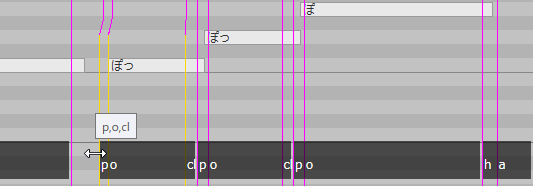
黒帯の上側でラインをドラッグすると、子音や母音の音素単位で長さを調整することができます。
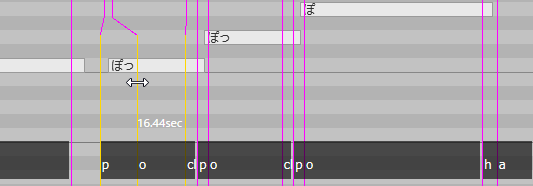
タイミングの平行移動
タイミング調整画面で範囲選択後、ペンツール(または選択ツールで[Ctrl]キー押下)でドラッグすると、選択範囲のタイミングをまとめて平行移動できます。
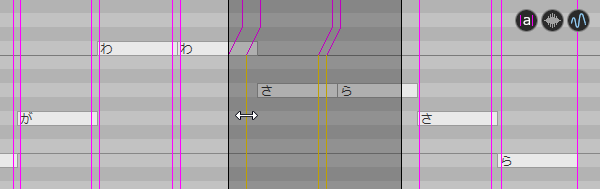
(まとめ選択時、または「自動まとめ選択」オンのとき。)
母音のタイミング補正
タイミング調整画面で範囲選択後、画面右上の補助ボタンで(または調整画面や楽譜編集画面で範囲選択後の右クリックメニューから)母音のタイミングを音符の先頭に自動調整することができます。
※ピッチ等の調整値の自動補正は行われません。使用するのは調整の初期段階がおすすめです。
※機械的な補正により本来の良さが失われる可能性もあります。補助的にお使いください。
状態ライン
本来タイミングは、歌詞の音素(「ド」なら「d」や「o」)ごとに、音素の始まりを示す1本の赤紫色の音素ラインと、音素の中での音の変化を示す4本の薄紫色の状態ラインの5本のラインで構成されています。
[Ctrl+I]キーや、「ソング」メニューの「ライン表示」の「タイミングの状態ライン」をオンにすると、この状態ラインを表示することができます。[Alt]キー押下中、一時的な表示切替も可能です。※通常は非表示で問題ありません。
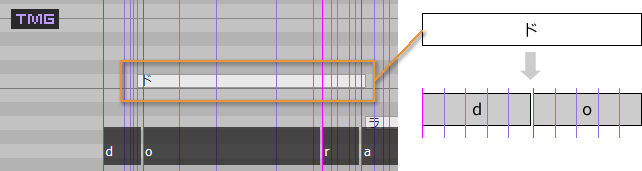
状態ライン表示中は黒帯の上側で、状態ライン1本ずつ調整することが可能です。
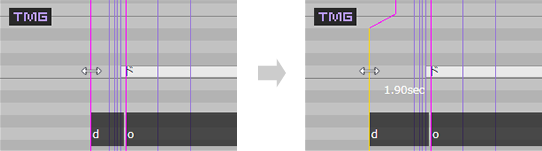
状態ライン表示中に黒帯の部分でドラッグすると音素単位で調整でき、状態ラインは自動調整されます。
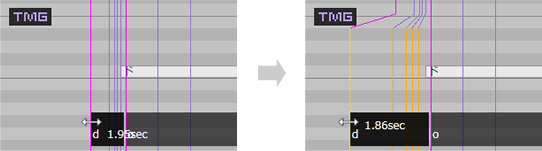
パラメータの変化について『CeVIO AI』では楽譜全体から歌い方を計算するため、音符の追加や削除、音符長や音階、歌詞の変更、テンポや拍子、調号などの編集を行うと、楽譜の各所でタイミングやピッチ等のパラメータは変化します。
タイミング調整値は元の値に対する相対値のため、パラメータが変化すると調整値も変化します。このときタイミングの各ラインで隣のラインをまたいだラインはリセットされます。
(タイミング以外のピッチ等の調整値は絶対値です。)
ボリューム調整
声の大きさ(声の元になる声帯振動の大きさ)を調整することができます。ボリュームは強弱記号で強めたり弱めたりすることもできます。
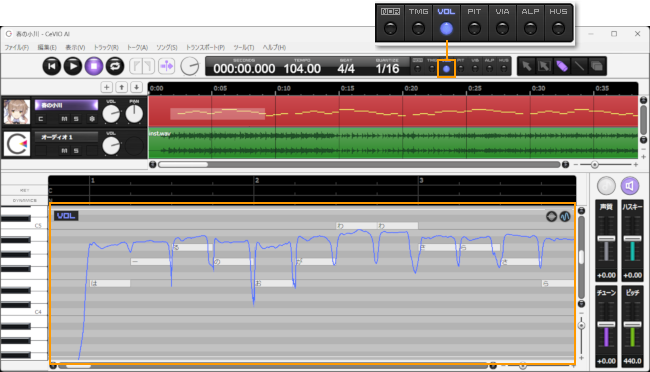
ペンツールを選んで、マウスをドラッグするとボリュームを描くことができます。
ボリュームの単位はdB(デシベル)です。

ピッチ調整
声の高さを調整することができます。ビブラートを含まない基本ピッチで調整します。ピッチ調整画面にビブラートを重ねると、ビブラート付きピッチも重ね表示します。
また、ピッチ調整画面以外にピッチを重ねたときは、常にビブラート付きピッチで表示されます。
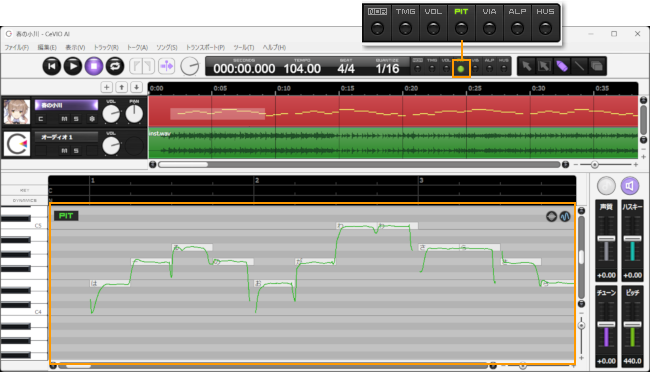
ペンツールを選んで、マウスをドラッグするとピッチを描くことができます。
ピッチの単位はHz(ヘルツ)です。
数値表示の差分(カッコ内)の単位はCent(セント)で、+100Centで半音上を表します。

ビブラート調整
歌声のビブラートを調整することができます。ピアノロールの上側で振幅(AMP)、下側で周期(FRQ)を調整します。ビブラート調整画面では、ビブラート付きピッチが自動的に重ね表示されます。
振幅パラメータをペンや消しゴムで調整すると、周期も自動的に補完されます(逆も同様)。
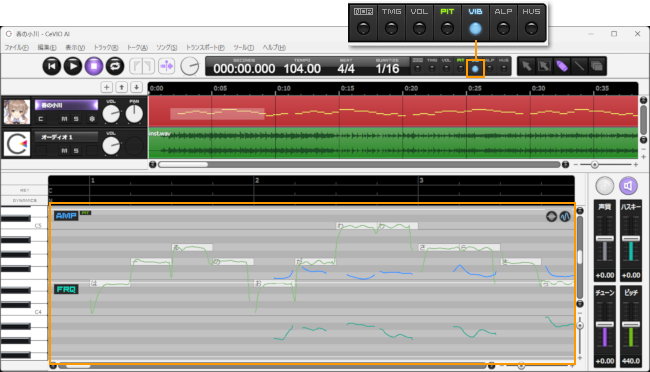
ペンツールを選んで、AMPエリアでマウスをドラッグするとビブラートの振幅を描くことができます。
振幅の単位はCent(セント)で、100Centで上下半音ずつの振れ幅を表します。
選択ツールで範囲を指定して値を上下にドラッグすると、範囲内の値をそのまま上下に移動することができます。

ペンツールを選んで、FRQエリアでマウスをドラッグするとビブラートの周期を描くことができます。
周期の単位はHz(ヘルツ)で、1秒間の揺れの回数を表します。
選択ツールで範囲を指定して値を上下にドラッグすると、範囲内の値をそのまま上下に移動することができます。

元の値を削除
ビブラート調整画面で範囲指定後、右クリックメニューの「元の値を削除」やショートカットキー[Shift+Delete]で、選択範囲のビブラートの振幅と周期を簡単に削除(無効化)できます。
ビブラート無効の部分は、ピッチ調整画面でビブラートも含めたラインを描くことができます。
ビブラート無効
調整画面右上の補助ボタンで(または「ソング」メニューや右クリックメニューの「調整モード」から)、選択中のトラックのビブラートの振幅と周期をすべて無効化することもできます。